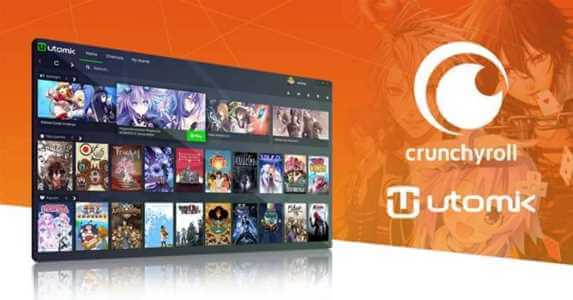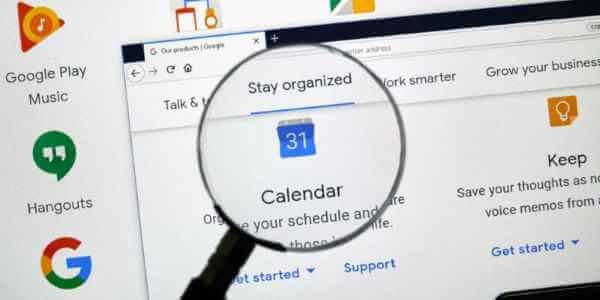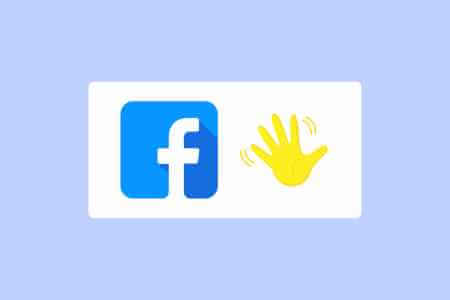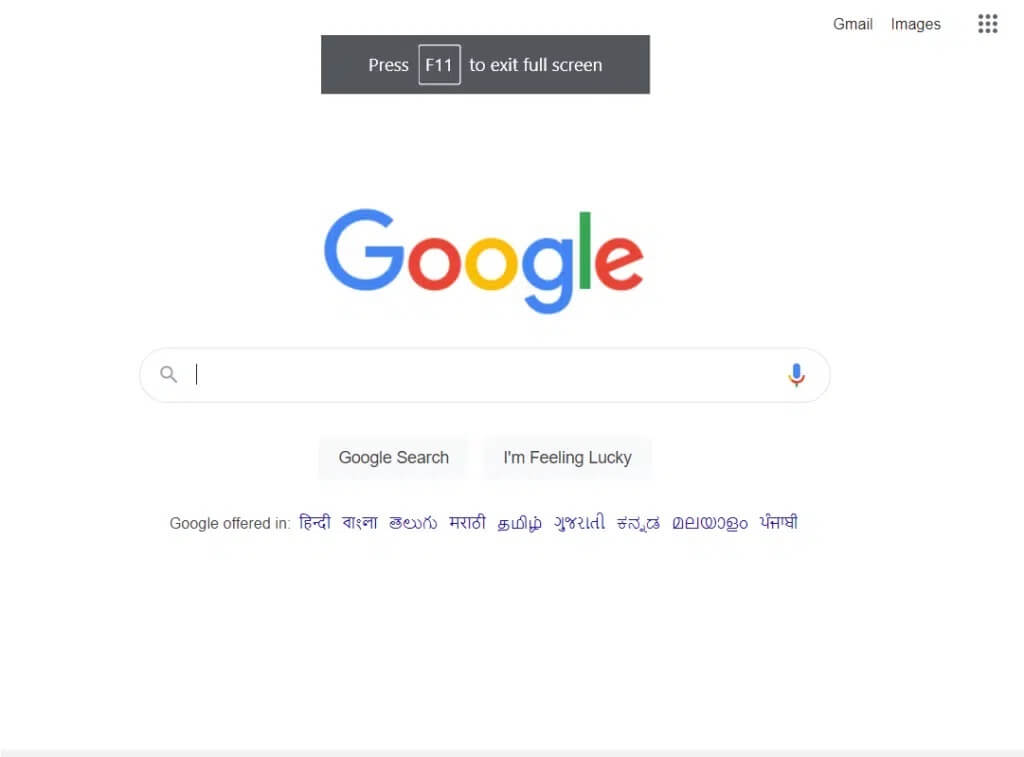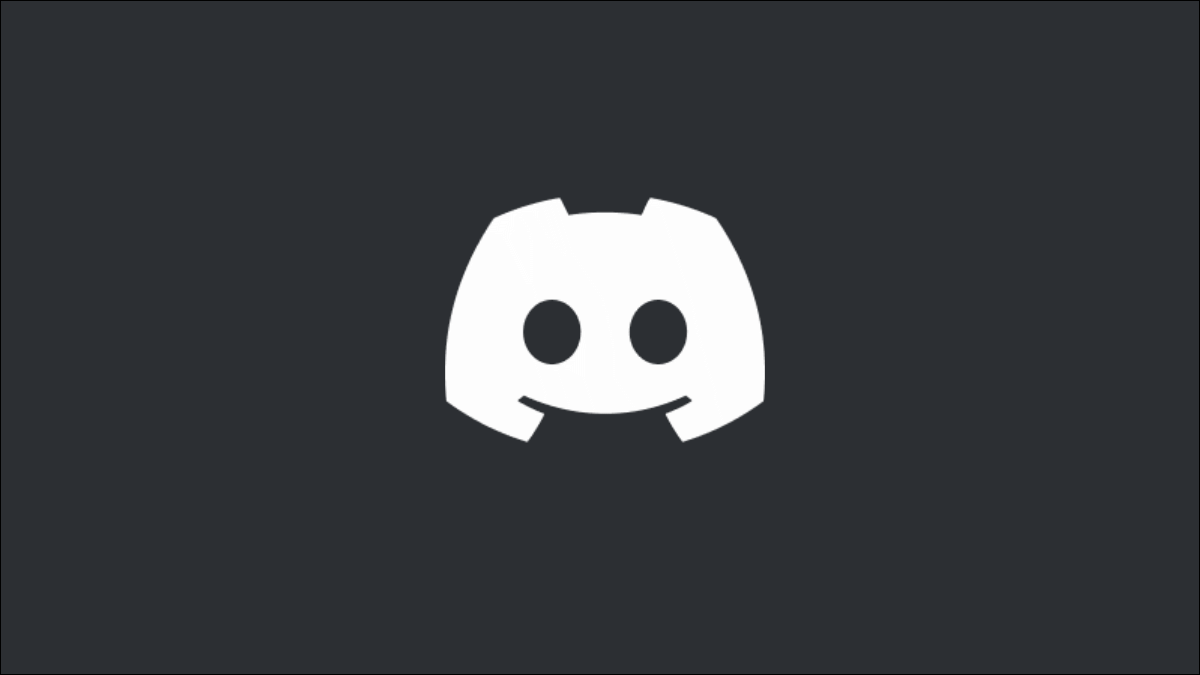Jeste li umorni od gledanja iste stare profilne slike na Google račun tvoje? Možda je vrijeme za promjenu! Bilo da želite obnoviti svoju online prisutnost ili jednostavno želite svjež izgled, evo kako promijeniti svoju Google profilnu sliku u nekoliko jednostavnih klikova.
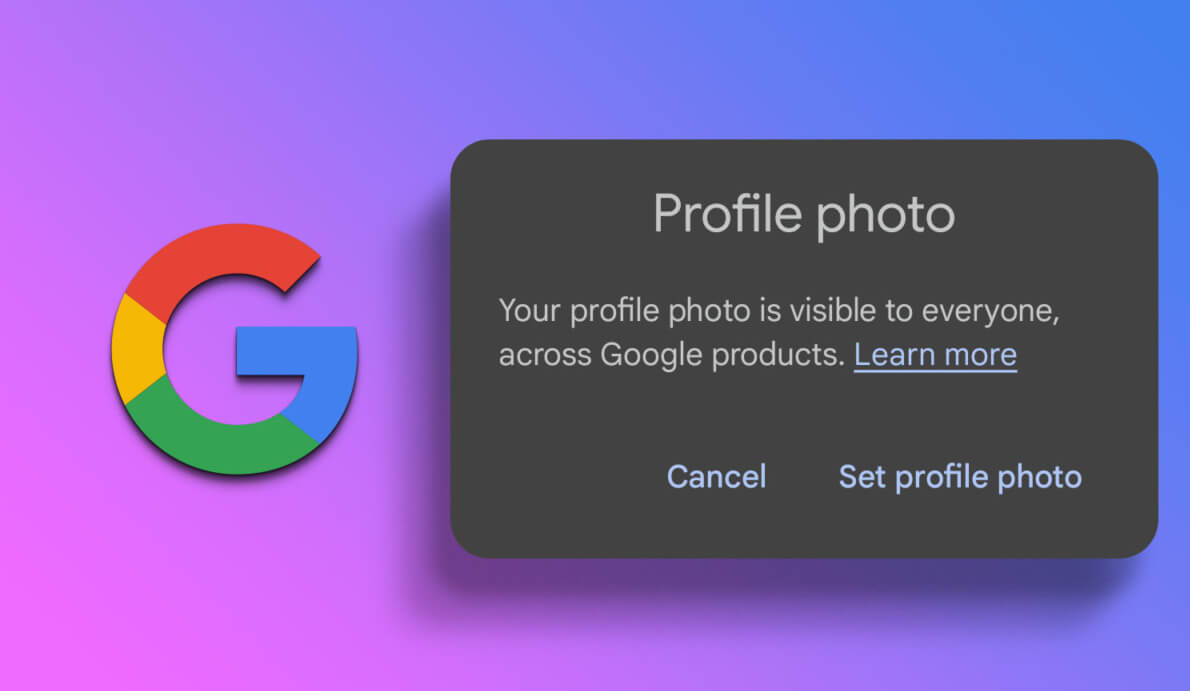
Vaša se profilna slika pojavljuje na mnogim Googleovim uslugama, uključujući Gmail, Google Drive i Google Meet. Posjedovanje profilne slike također može olakšati drugima da vas identificiraju na mreži. Štoviše, pomaže vam da stvorite pozitivan prvi dojam kod potencijalnih kontakata ili klijenata koji naiđu na vaš profil.
Dakle, ako već niste, vrijeme je da promijenite svoju Google profilnu sliku i maksimalno iskoristite ovaj jednostavan, ali moćan alat za prilagodbu.
Napomena: ne morate mijenjati profilnu sliku na svim uređajima. Možete odlučiti ažurirati svoj profil pomoću jedne metode, a ostale će se ažurirati automatski.
KAKO IZMIJENITI SLIKU GOOGLE PROFILA NA WINDOWSIMA, MAC-u ILI CHROMEBOOK-u
Promjena Google profilne slike na Windows, Mac ili Chromebooku jednostavna je. Objasnit ćemo korištenje Googlea, ali korake možete izvesti i odlaskom na Gmail. Prati dalje.
Prilog 1: Otvorena Google U bilo kojem pregledniku i prijavite se na svoj račun.

Prilog 2: dodirnite Vaša profilna slika u gornjem desnom kutu.
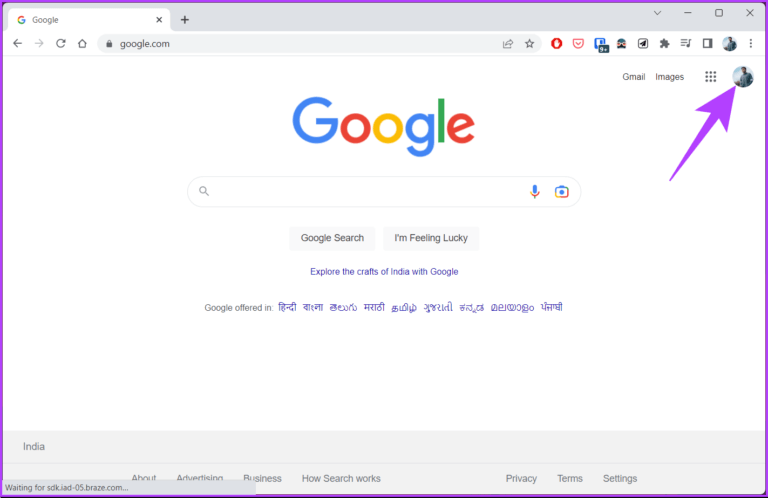
Korak 3: Na padajućem izborniku dodirnite ikona kamere pored vaše profilne slike.

Prilog 4: U skočnom prozoru slike profila odaberite mijenjanje.
Ovo će otvoriti prozor Promjena slike profila, omogućujući vam da odaberete svoju sljedeću sliku profila među ilustracijama ili Google fotografije ili računalo. Za demo, ići ćemo s opcijom s računala.
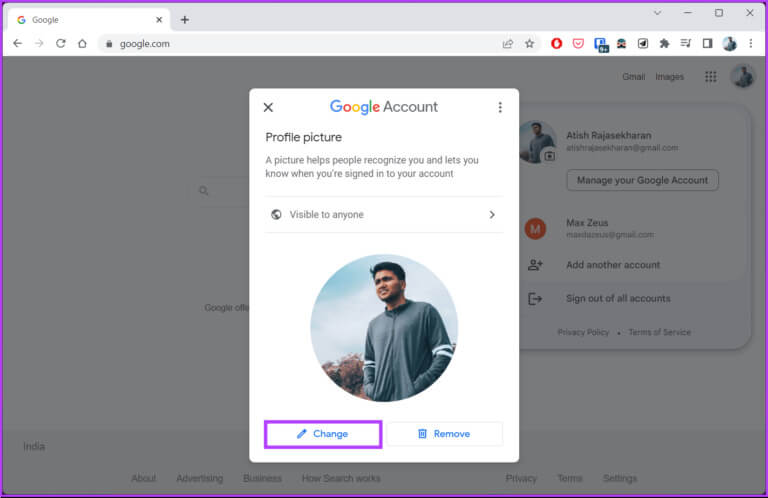
Prilog 5: Ispod kartice "s računala" , Odaberite "preuzimanje s računala" أو "slikanje".
Napomena: Također možete izravno povući sliku u ovu karticu sa svog računala.
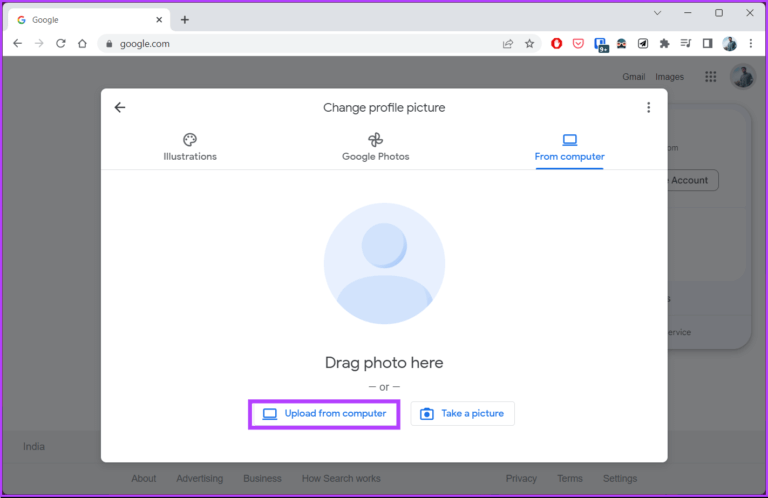
Korak 6: Pronaći datoteka s računala i kliknite otvoriti.
Slika će se učitati i bit ćete preusmjereni na odjeljak "Obreži i rotiraj".
Prilog 7: unutar ekrana "obrezi i rotiraj" , prilagodite svoju sliku obrezivanjem i rotiranjem (ako je potrebno) i kliknite gumbاza mene.
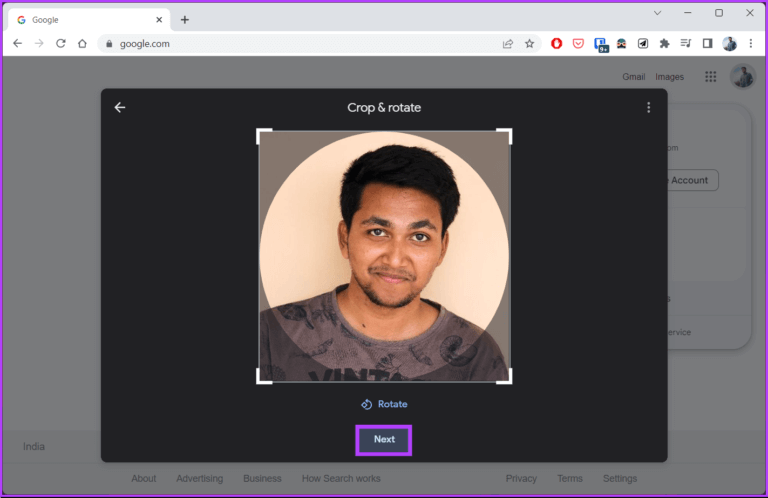
Prilog 8: s donjeg lista "Vaša nova profilna slika" , dodirnite "Spremi kao profilnu sliku".
Napomena: možete podesiti i vidljivost vaše profilne slike.
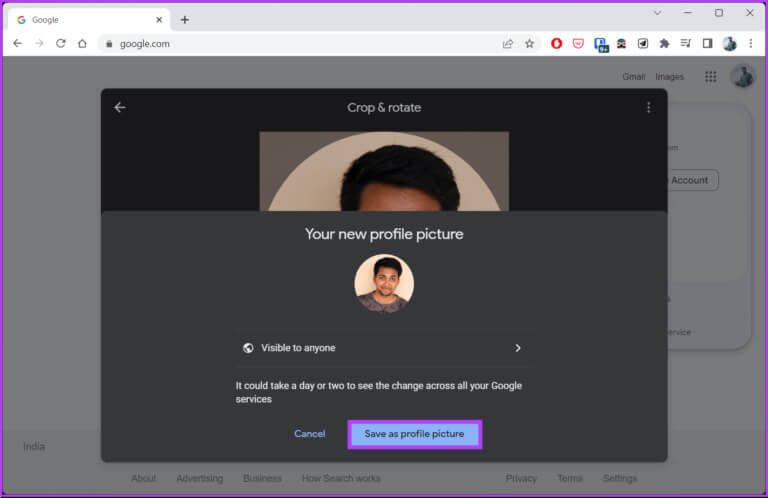
To je to. Vaša nova Google profilna slika je postavljena. Važno je napomenuti da može proći nekoliko minuta dok se promjene ne prikažu na sve Googleove aplikacije.
Ako iz nekog razloga nemate pristup radnoj površini, a želite promijeniti Google profilnu sliku putem mobilnog uređaja, čitajte dalje.
KAKO PROMIJENITI PROFILNU FOTOGRAFIJU NA GOOGLEU SA ANDROIDOM ILI IPHONEOM
Postoje različiti načini za promjenu Google profilne slike na Androidu ili iOS-u, a mi idemo lakšim putem. Slijedite dolje navedene korake.
Napomena: koraci su isti za Android i iOS. Za demo, idemo s Androidom.
Prilog 1: Pokrenite aplikaciju gmail na vašem iOS ili Android uređaju.
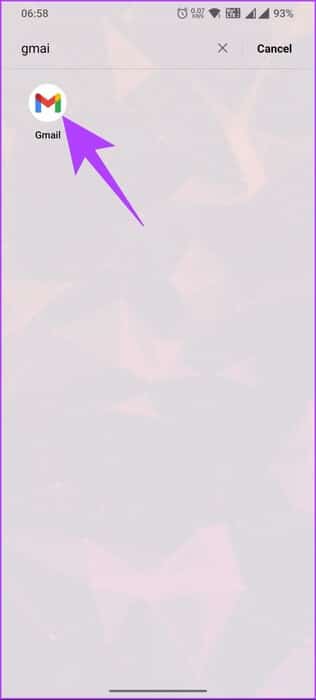
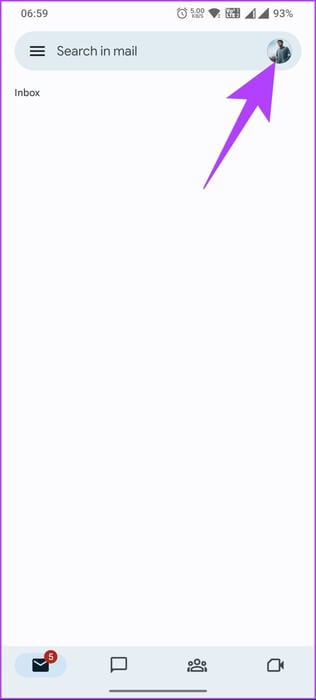
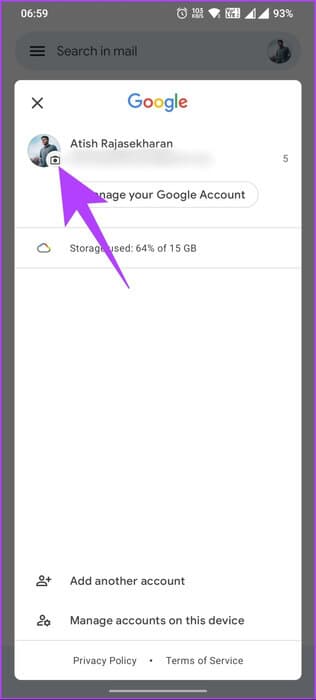
Prilog 4: Na sljedećem ekranu kliknite gumb "mijenjanje".
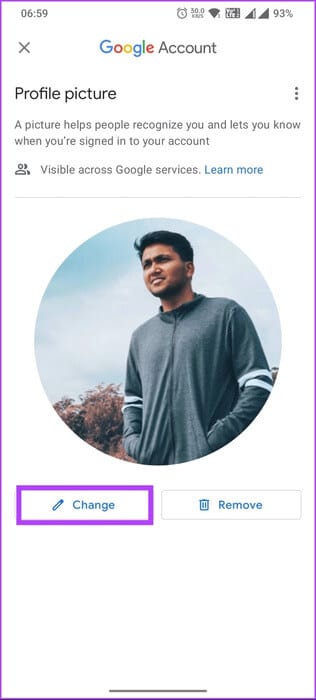
Ovo će otvoriti stranicu "Promijeni sliku profila" , što vam omogućuje da odaberete svoju sljedeću profilnu sliku iz Ilustracija, Google fotografija ili uređaja. Radi jasnoće, ići ćemo s opcijom slika uređaja.
Prilog 5: ispod kartice slike uređaja Odaberite sliku koju želite postaviti kaoVaša profilna slika.
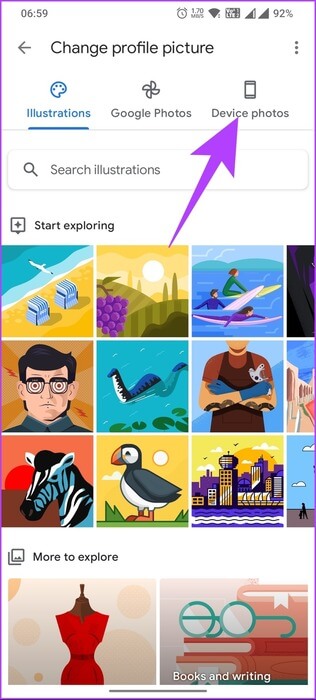
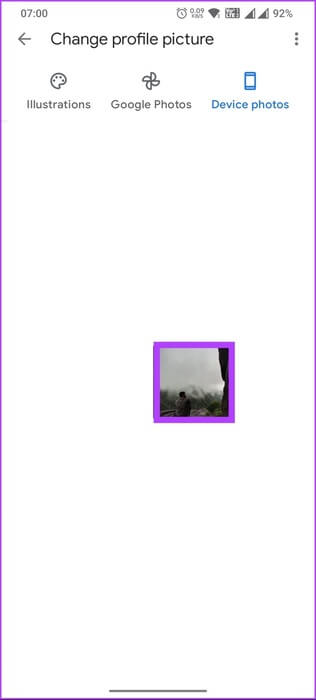
Korak 6: u ekranu "obrezi i rotiraj" Prilagodite svoju fotografiju obrezivanjem i rotiranjem (ako je potrebno), zatim dodirnite "Spremi kao profilnu sliku".
Napomena: da biste izrezali fotografiju, skupite ili raširite dva prsta na zaslonu uređaja za povećanje ili smanjenje.
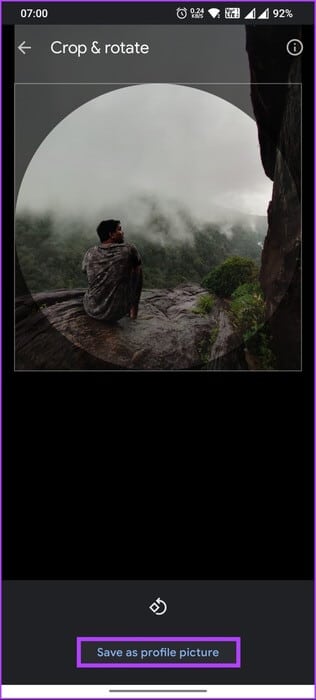
Izvoli. Vaša Google profilna slika sada je ažurirana. Možda će trebati neko vrijeme da razmislite o svim Googleovim aplikacijama. Ako vas zanimaju fotografije koje ste prethodno koristili kao profilnu sliku, pogledajte naš album profilnih slika Arhiva Google foto albuma. Međutim, ako imate pitanja, pogledajte odjeljak s često postavljanim pitanjima u nastavku.
Često postavljana pitanja o promjeni vaše Google profilne slike
P1. Zašto ne mogu promijeniti svoju profilnu sliku na Google računu?
Odgovor: Možda ćete imati problema s promjenom profilne slike na svom Google računu iz različitih razloga. Jedan od najčešćih razloga je loša internetska veza koja uzrokuje probleme s prijenosom nove profilne slike, stoga provjerite svoju vezu kako biste bili sigurni da je stabilna. Drugi razlog je taj što slika koju pokušavate prenijeti ne odgovara potrebnoj veličini, formatu i sadržaju ili preglednik putem kojeg učitavate sliku može imati problema; Pokušajte ga ažurirati ili očistite predmemoriju.
Q2. Tko može vidjeti moju Google profilnu sliku?
Odgovor: Vaša Google profilna slika prema zadanim je postavkama vidljiva svima koji imaju pristup vašem Google računu ili mogu vidjeti vašu aktivnost na Googleovim uslugama. Međutim, možete kontrolirati tko može vidjeti vašu Google profilnu sliku podešavanjem postavki privatnosti.
Da biste to učinili, idite na postavke Google računa i odaberite “Osobni podaci i privatnost” > Osobni podaci > kliknite svoju profilnu sliku. Odatle možete odabrati tko može vidjeti vašu profilnu sliku odabirom Bilo tko ili "Ljudi s kojima komunicirate".
Q3. Koliko vremena je potrebno da promijenite svoju Google profilnu sliku?
Odgovor: Obično je potrebno samo nekoliko minuta da vaša nova profilna slika stupi na snagu nakon što se prenese na vaš Google račun. U nekim slučajevima vašoj novoj profilnoj slici može trebati više vremena da se pojavi. To može biti zbog nekoliko čimbenika, poput problema s internetskom vezom ili kašnjenja poslužitelja.
Osvježite svoj Google račun
Sada kada znate kako promijeniti svoju Google profilnu sliku na stolnom računalu, mobilnom uređaju i Chromebooku, samo naprijed i pokušajte. Obavezno odaberite sliku koja najbolje predstavlja vas ili vašu marku. Možda volite i čitati Kako prenijeti podatke između Google računa.